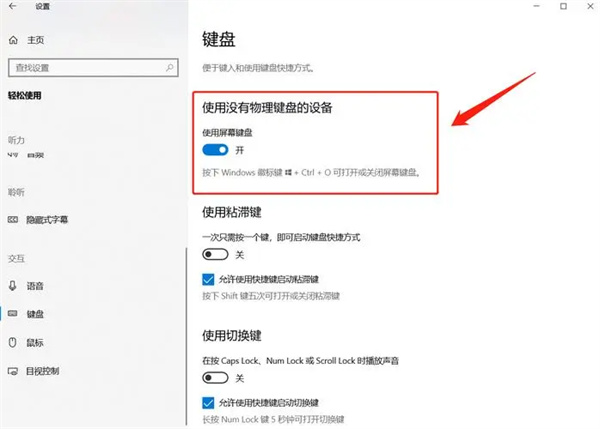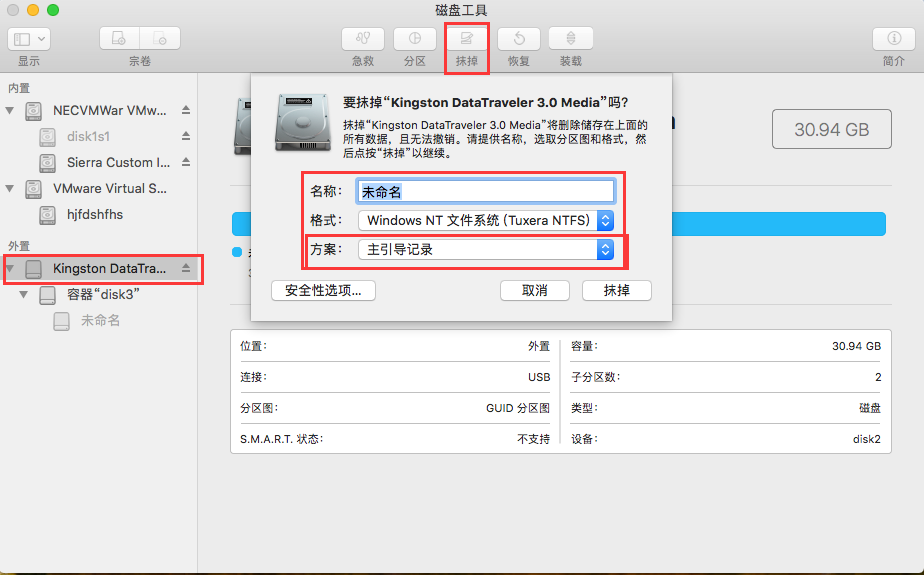系统之家一键重装系统卡住了怎么办
更新日期:2023-03-07 06:50:57
来源:互联网
最近不少用户装机的时候选择使用系统之家一键重装系统,在过程中也有个别用户会出现一些重装系统卡住了的情况,小编就整理出解决方案推荐给大家处理问题。
系统之家一键重装系统卡住了怎么办
一、修改bios设置,改成传统模式引导
1、重启笔记本按F2等启动热键(具体启动热键需要用户参考自己电脑品牌)
2、进入BIOS,在Security下把Secure Boot Control设置为Disabled如下图所示

3、转到Boot界面,选择UEFI Setting然后回车即可。
4、选择UEFI Boot回车设置成Disabled,如果有CSM,设置为Enabled,按F4保存
PS:如有legacy boot选项,则改成legacyboot选项。
二、修改硬盘分区表类型
1、打开程序之后,我们选择“U盘启动盘”点击。

2、用户在进入界面后,不需要修改格式,直接默认格式直接点击“开始制作”。

3、过程中等待PE数据下载完毕。

4、PE数据下载完毕后,软件会进行一些提示,全部按确定即可。


三、注意事项
1、若在等待PE数据的时候这个时候出现长时间卡在PE数据下载无进度,我们要手动删除D盘中的“U装机”“Zjds”两个文件夹,然后下载最新版的系统之家一键重装系统,重启即可。
2、在最后一步,当U盘的起动盘制作好之后,请在右下角试着按一下模拟启动- BIOS开始,就可以看到U盘的起动盘已经制作好了,如果出现下面的画面,就表示已经制作好了。

延伸阅读:一键重装系统u盘教程图解
如果系统之家重装用的不习惯的话,建议用户可以使用浆果一键装机。【点击查看】
- win11驱动安装教程1次
- xp系统安装教程1次
- win11安装安卓app教程1次
- 显卡天梯图2022年03月最新完整版0次
- win11卸载网卡驱动教程0次
- win11隐藏账户详细教程0次
- 电脑麦克风没声音怎么办0次
- win11文本框无法输入解决方法0次
- win11此站点的连接不安全解决方法0次
- win11关屏保详细教程0次
周
月
- 雨林木风Ghost Win11 64位 旗舰纯净版 2021.08
- 电脑公司Ghost Win10 64位 完美纯净版 v2021.03
- 大地系统Ghost Win10 64位 完美专业版 v2021.03
- 大地系统Ghost Win10 64位 完美专业版 v2021.03
- 雨林木风Ghost Win11 64位 旗舰纯净版 2021.08
- 雨林木风Ghost Win11 64位 旗舰纯净版 2021.08
- 电脑公司Ghost Win10 64位 纯净装机版 v2021.03
- 最新深度技术xp系统 GHOST XP SP3 特别纯净版 2019.02
- 雨林木风32位win7旗舰版系统下载v21.09
- 宏基笔记本专用 GHOST WIN7 32位 装机稳定版 V2019.02